スマホの画面ロックは個人情報を守るための重要な機能です。たとえ信用できる友人・知人・家族がそばにいたとしてもスマホ内の情報は自分で守るべきでしょう。
しかし、自宅でも外出先でもロックを掛けずについスマホを置きっぱなしにしちゃうことってありますよね。
そのうっかりからスマホ内の個人情報を守ってくれるのが「自動ロックの機能」です。
【画面の自動ロックとは?】
自動ロックとは、その名の通り画面ONのまま一定の時間が経つと自動でロックがかかる機能のこと。
画面がONの状態では誰でもスマホを使うことができてしまいます。これはよくない状態です。
当然、予め画面ロックの設定をしておく必要があります。解除の際にパターンやパスワードを入力するスマホ画面のロックのことですね。
※注意:予め「画面ロック」の設定しておいてから「自動ロック」の設定をしてください。
スポンサーリンク【自動ロックの設定方法】
※Android のバージョンや機種の違いにより画面や手順が異なる場合があります。予めご了承お願い致します。
1.「設定」→「セキュリティ(またはロック画面とセキュリティ)」へとタップ。
2.「自動ロック」をタップします。※機種によっては「画面のロック」の隣の「歯車アイコン」をタップしてから「自動ロック」
3.自動ロックがかかるまでの時間を設定することができます。初期状態では画面が消灯する「スリープ」開始直後からロックがかかりますが、自分の好みの時間を設定することができます。
今回は「5分後」で設定してみますね。
4.「自動ロック」の画面に戻るので設定時間を確認してください。
「スリープ開始から5分後」と表示されるようになりました。これで設定完了です。
【自動ロックの設定ポイント】
◆自動ロックを行うには、予め画面ロックの設定を行ってください。
◆画面ロックと自動ロックを併用することで安全だけど面倒なロック機能を自分好みに設定することができます。
◆「電源キーですぐにロック」機能を使えばその場に応じたロックが可能に。
個人情報てんこ盛りのスマートフォン。画面ロックは最低でもパターンロック以上の強固なものを設定しておきましょう。
安全面を考えるとロックは必要だけどスマホの画面を消してから「あ、そうだ!」とまたすぐスマホを操作したい時、ありますよね?
そんな時もいちいちロック解除するのは厄介です。でもロックしない訳にはいかないし・・・。
そこで「自動ロックの機能」が役立つのです。
設定しておけばスマホがスリープ状態になっても設定した時間内ならばロック解除操作の必要がありません。
これは意外と便利に使える機能です。
設定時間は上記設定方法にあるように「5秒後~30分後」までいくつも種類もあります。自分の好みに合わせて時間を設定するとロック設定を活かしつつ、自動ロック機能を使うことが出来ます。
ちなみに「自動ロック」設定の他に「電源キーですぐにロック」という設定もあります。すぐロックしたい場合はこちらの機能を利用したりと使い分けも可能です。
「画面ロック」「自動ロック」「電源キーですぐにロック」等の組み合わせで自分流のお好み画面ロックを設定することが出来ますよ♪
(*´▽`*)b

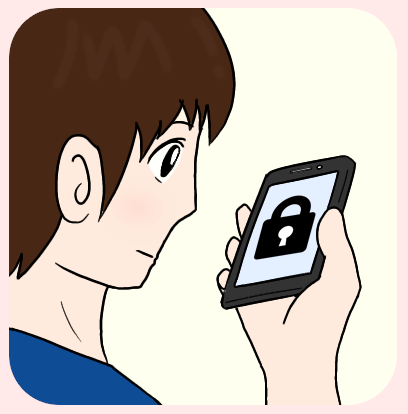
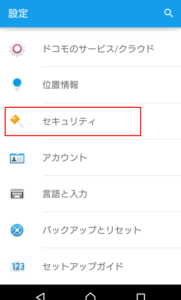
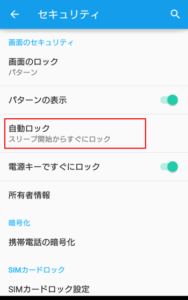
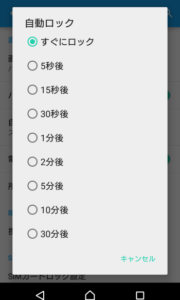


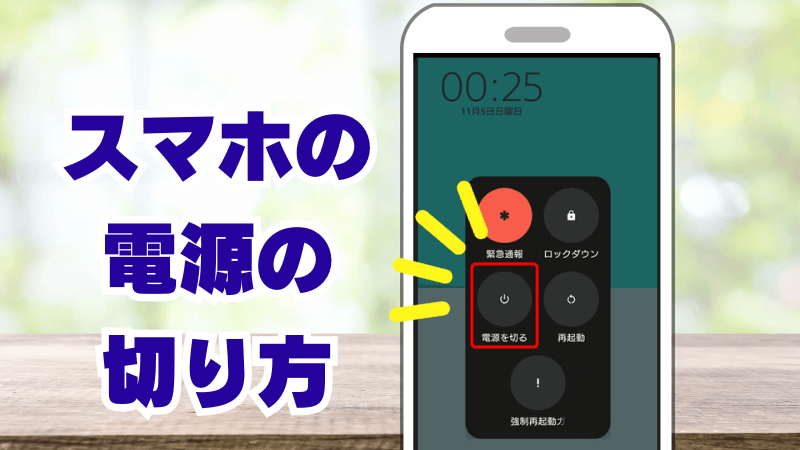
コメント
ドコモ携帯に接続している 自動ロクを済ませたい
>湯川光雄 様
コメントありがとうございます。
自動ロックを済ませたい、とは自動ロックの設定をしたいということでしょうか?
でしたら、記事をお読みになり、わからない部分をお知らせください。
※ご注意:スマホ機種やメーカーの違いにより操作手順や方法などが異なる場合があります。予めご了承お願いいたします。